किसी डिवाइस पर उपयोगकर्ता बिल्ड फ़्लैश करने के बाद, आपको यूएसबी डीबगिंग की सुविधा फिर से चालू करनी होगी. OmniLab ATS, AOA डिवाइस ऐक्शन का इस्तेमाल करके इस चरण को अपने-आप पूरा कर सकता है. ये ऐक्शन, डिवाइस को यूज़र इंटरफ़ेस (यूआई) से जुड़ी कई कमांड भेजते हैं.
AOA कमांड रिकॉर्ड करना
सबसे पहले, WebAOA कमांड एडिटिंग टूल का इस्तेमाल करके, यूएसबी डीबगिंग चालू करने के लिए कमांड की सूची रिकॉर्ड करें.
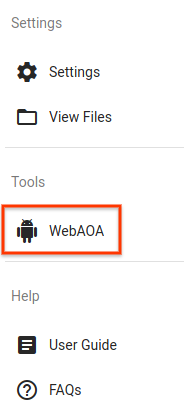
पहली इमेज. OmniLab ATS में WebAOA कमांड में बदलाव करने वाले टूल का लिंक.
डिफ़ॉल्ट रूप से, इसे http://localhost:8000/webaoa पर भी ऐक्सेस किया जा सकता है.
WebAOA की मदद से, सिम्युलेट की गई टचस्क्रीन का इस्तेमाल करके किसी लोकल डिवाइस को कंट्रोल किया जा सकता है. साथ ही, यूज़र इंटरफ़ेस (यूआई) के साथ किए गए इंटरैक्शन रिकॉर्ड किए जा सकते हैं.
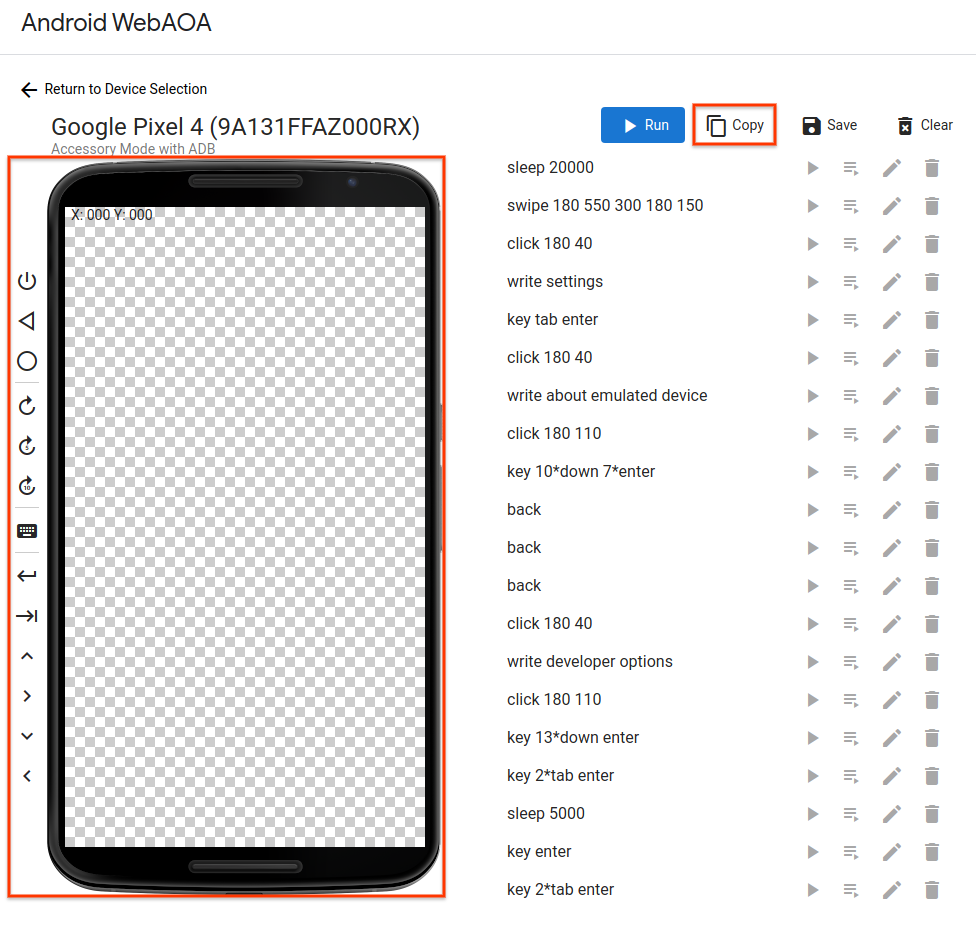
दूसरी इमेज. WebAOA में यूएसबी डीबगिंग चालू करने के लिए, निर्देशों में बदलाव करना.
चार तरह के निर्देश इस्तेमाल किए जा सकते हैं:
टचस्क्रीन पर क्लिक करना और स्वाइप करना (
click X Yऔरswipe X1 Y1 DURATION X2 Y2)डिवाइस के बटन (
back,home, औरwake) दबाकरटेक्स्ट लिखना और बटन के कॉम्बिनेशन दबाना (
write TEXTऔरkey [KEY ...])तय की गई अवधि के लिए इंतज़ार करना (
sleep DURATION)
कमांड रिकॉर्ड करने के बाद, उन्हें क्लिपबोर्ड पर कॉपी किया जा सकता है या किसी फ़ाइल में सेव किया जा सकता है.
AOA डिवाइस की कार्रवाई बनाना
यूएसबी डीबगिंग की सुविधा अपने-आप फिर से चालू होने के लिए, रिकॉर्ड किए गए निर्देशों को डिवाइस की कार्रवाई में जोड़ना होगा.
डिवाइस पर कार्रवाई करने के लिए नया निर्देश बनाएं और
TF Target Preparer जोड़ें. इसका क्लास नेम com.android.tradefed.targetprep.AoaTargetPreparer पर सेट होना चाहिए.
WebAOA में रिकॉर्ड की गई कमांड को इसके action विकल्प में कॉपी करें.
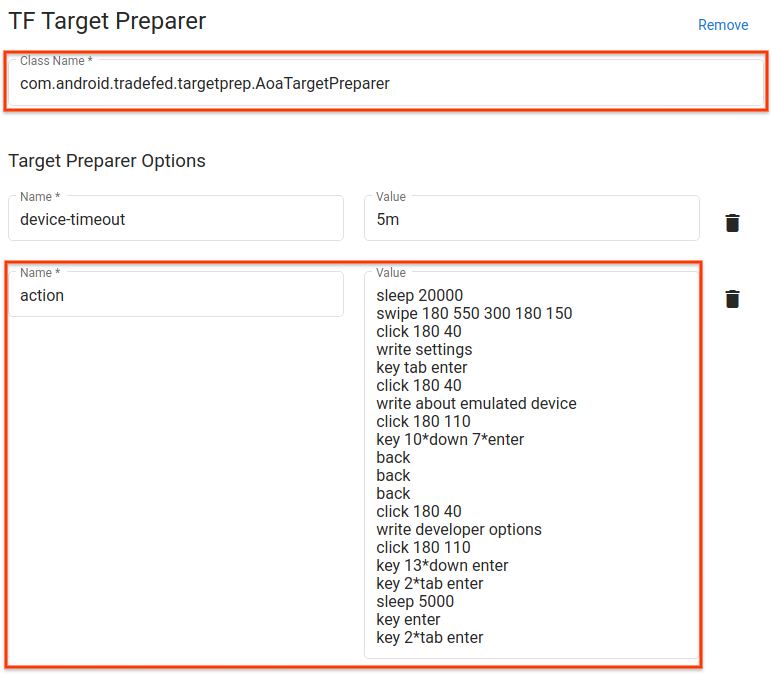
तीसरी इमेज. Android 10 जीएसआई पर यूएसबी डीबगिंग चालू करने के लिए, एओए डिवाइस ऐक्शन.
AOA डिवाइस की कार्रवाई का इस्तेमाल करना
टेस्ट रन शेड्यूल करते समय, एओए डिवाइस की कार्रवाई जोड़ें और उसे डिवाइस फ़्लैश करने की कार्रवाई के ठीक बाद रखें.
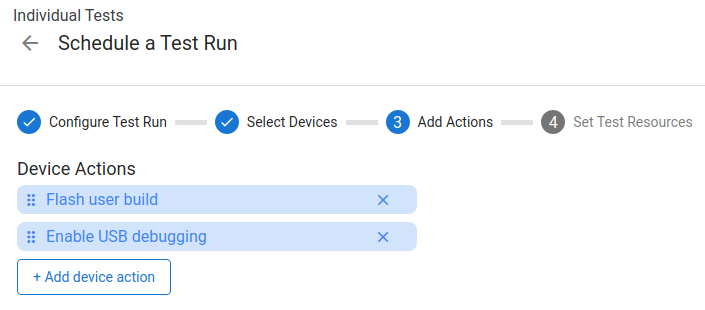
चौथी इमेज. उपयोगकर्ता के बिल्ड को फ़्लैश करने और यूएसबी डीबगिंग को फिर से चालू करने के लिए, स्क्रिप्ट को शेड्यूल किया गया है.

